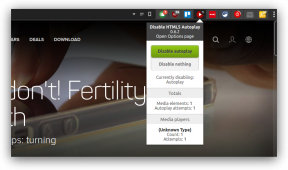Slik kobler du telefonen til datamaskinen
Miscellanea / / July 31, 2021
Allsidige filoverføringsmetoder for ethvert system.
Slik kobler du en telefon til en datamaskin via USB
Slik kobler du til en Android -smarttelefon
Windows
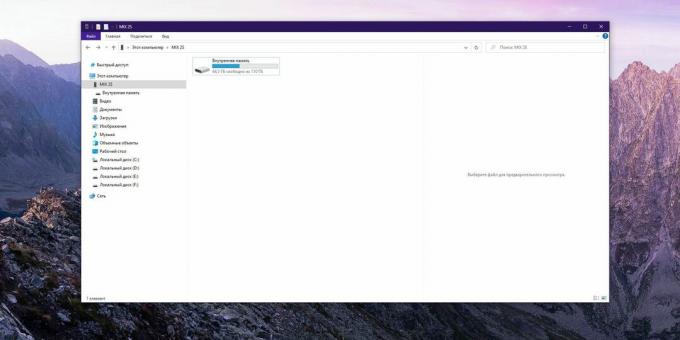
I Telegram -kanalen "Livshacker»Bare den beste forfatteren om teknologi, relasjoner, sport, kino og mer. Abonnere!
I vår Pinterest bare de beste tekstene om relasjoner, sport, kino, helse og mye mer. Abonnere!
Ta kabelen og koble den til smarttelefonen din, og koble den deretter til USB -porten på datamaskinen. Velg "File Transfer (MTP)" -modus i menyen som vises på smarttelefonskjermen. Åpne Windows "Utforsker", gå til delen "Denne datamaskinen", og den tilkoblede smarttelefonen vises der.
Mac os
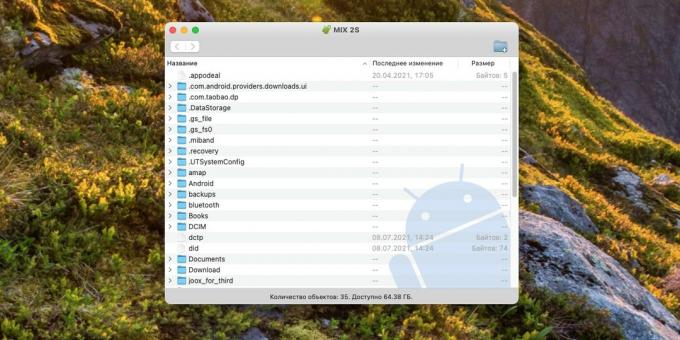
macOS kan ikke vise Android -innhold alene, men det kan løses. Last ned og installer den offisielle Android File Transfer -appen på din Mac. Koble smarttelefonen din via USB og sett den i "File Transfer (MTP)" -modus. Åpne Android File Transfer på Mac, og du vil se innholdet i telefonminnet.
Last ned Android File Transfer →
Linux
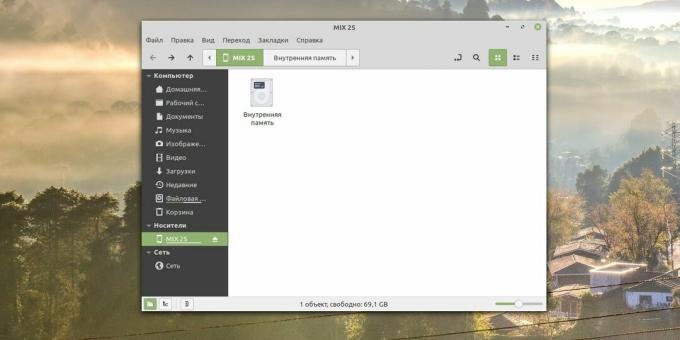
Prinsippet her er absolutt det samme som i Windows. Koble telefonen med en kabel til datamaskinen og bytt Android til "File Transfer (MTP)" -modus. Smarttelefonikonet ditt vises på Linux -skrivebordet. Klikk på den for å få tilgang til dataene.
Hvordan koble til iPhone
Windows
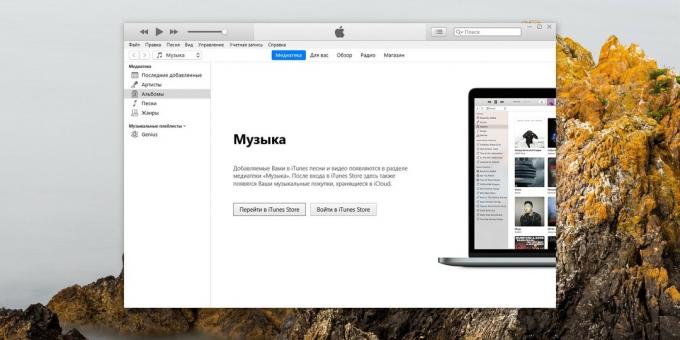
Du må installere iTunes for Windows. Koble deretter iPhone til datamaskinen med en passende kabel. Klikk på iPhone -ikonet i øvre venstre hjørne av iTunes -vinduet, klikk deretter på Delte filer og velg hvilke data du vil kopiere, overføre eller slette.
Utvikleren
Pris: Gratis
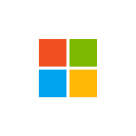
nedlasting
Pris: Gratis
Last ned iTunes →
Mac os
Koble iPhone via USB. Åpne Finder og velg telefonikonet i sidefeltet.
Linux
Dessverre er iTunes ikke tilgjengelig for Linux, så det er ganske vanskelig å koble iPhone med en kabel. Men du kan fortsatt prøve å installere en tredjeparts Apple iFuse-filsystemdriver. Hvordan du gjør det er skrevet her.
Hvis iFuse ikke hjelper, må du overføre filer via Wi-Fi eller skylagring.
Hvordan koble en telefon til en datamaskin via Bluetooth
Slik kobler du til en Android -smarttelefon
Windows
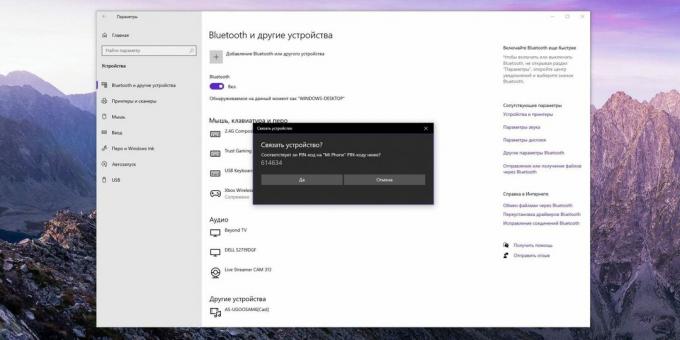
Klikk på Start -knappen og skriv bluetooth. Åpne Bluetooth -innstillinger og kontroller at den er slått på.
Åpne deretter smarttelefoninnstillingene og slå på Bluetooth. Finn datamaskinen din i listen over enheter nederst. Velg det, og du blir bedt om å bekrefte kodenumrene. Bekreft at tallene er identiske og at forbindelsen er opprettet.
Nå fra smarttelefonen kan du sende filer til datamaskinen din med Bluetooth via menyen Del. På datamaskinen, for dette, må du velge filene med høyre museknapp og klikke "Send" → "Bluetooth -enhet".
Mac os
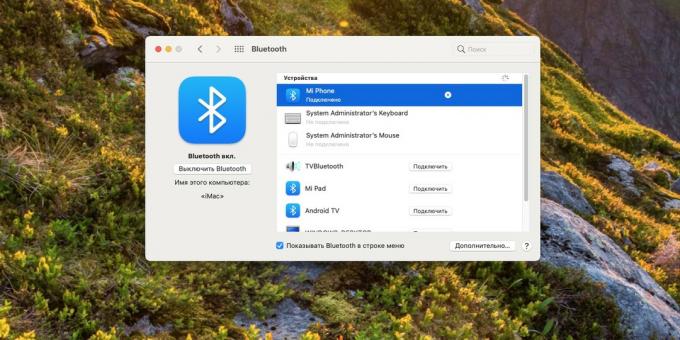
Slå på Bluetooth på smarttelefonen din, i macOS trykker du på Innstillinger → Bluetooth. Velg smarttelefonen din fra listen og klikk "Koble til". Bekreft tilkoblingen.
Høyreklikk deretter på smarttelefonen din og velg "Send fil til enhet ...". Du kan sende filer fra smarttelefonen til Mac -en din ved å bruke menyen Del.
Linux
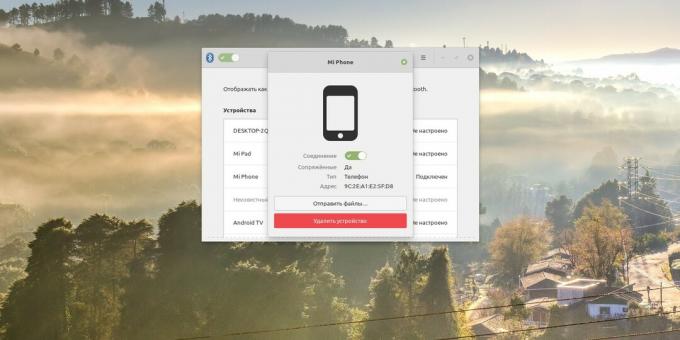
Slå på Bluetooth på smarttelefonen. Velg deretter Bluetooth -ikonet i systemstatusfeltet i Linux og finn enheten du vil koble til i listen. Bekreft tilkoblingen.
Du kan sende filer fra smarttelefonen til datamaskinen din med Bluetooth via menyen Del. På en Linux -datamaskin klikker du på Bluetooth -ikonet, velger smarttelefonen og klikker på Send filer ...
Hvordan koble til iPhone
Windows
Dessverre er iPhone Bluetooth -støtte svært begrenset og kan ikke brukes til å overføre filer til datamaskiner med Windows.
Mac os
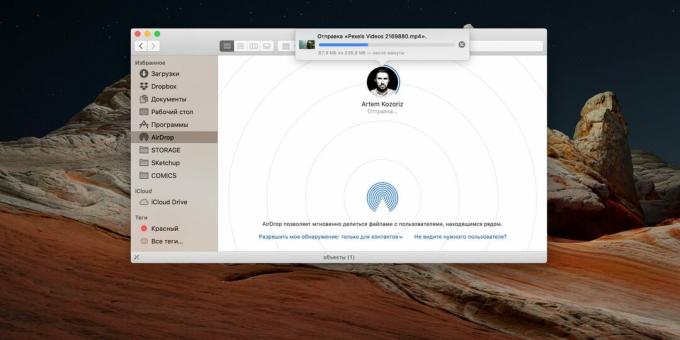
Bluetooth på iPhone er nødvendig for å overføre data ved hjelp av AirDrop -protokollen. Sørg for at Wi-Fi og Bluetooth er slått på på smarttelefonen og Mac. Finn filen du vil sende, klikk på Del -ikonet og velg din Mac.
Linux
IPhone Bluetooth kan ikke brukes til å overføre filer til Linux -datamaskiner.
Slik kobler du telefonen til en datamaskin via Wi-Fi
Slik kobler du til en Android -smarttelefon
Windows

Windows 10 har et innebygd verktøy som lar deg koble telefonen og PCen for å motta meldinger på datamaskinen, ringe og utveksle filer med mobilenheten. Slik slår du den på.
Klikk Start → Alternativer → Telefon → Legg til telefon. Logg deg på kontoen din Microsoft, hvis du ikke allerede har gjort det (hvis du ikke har en konto, må du opprette en).
Velg Android. Du må installere Microsofts Your Phone Companion -programvare på smarttelefonen. På noen Samsung -smarttelefoner trenger du ikke å installere noe, bare klikk på "Innstillinger" → "Tilleggsfunksjoner" → "Lenke til Windows".
Etter disse forberedelsene på Android, åpner du "Your Phone Companion", merker av for "Ja, programmet er installert" i innstillingene på PC-en og klikker på "Open QR-code". Skann koden med telefonen og vent litt.
Microsoft Corporation
Pris: Gratis

nedlasting
Pris: Gratis
Mac os

Installer AirDroid -appen på Mac og Android. Den støtter filoverføring, Android -fjernkontroll og datasamtaler.
Start AirDroid, og du blir bedt om å opprette en konto. Registrer deg og logg inn. Installer deretter AirDroid på smarttelefonen og logg på med samme konto.
SAND STUDIO
Pris: Gratis

nedlasting
Pris: Gratis
Last ned AirDroid →
Linux
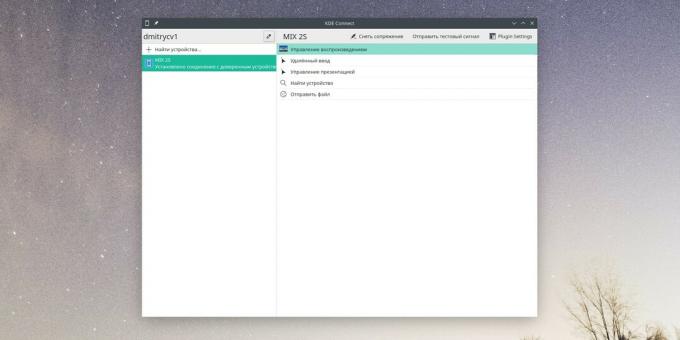
Du trenger KDE Connect -appen, som kan lastes ned fra Google Play eller F - Droid.
Hvis du har en KDE -grafisk fordeling, klikker du Meny → Innstillinger → Systemalternativer → KDE Koble til. Hvis du har et GNOME -skall, installerer du GSConnect. I alle andre KDE Connect -skall kan du installere herfra eller fra depotet.
Sørge for at smarttelefon og datamaskinen er koblet til det samme Wi - Fi - nettverket. Åpne deretter KDE Connect på din PC og mobilenhet, så registrerer de hverandre automatisk.
KDE -fellesskap
Pris: Gratis

nedlasting
Pris: Gratis
Last ned KDE Connect →
Hvordan koble til iPhone
Windows
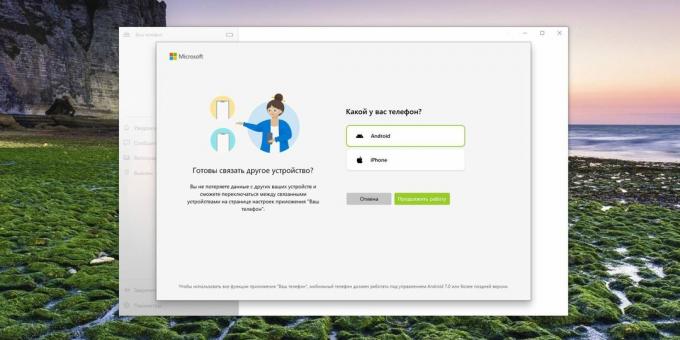
Klikk Start → Alternativer → Telefon → Legg til telefon. Logg på Microsoft -kontoen din hvis du ikke allerede har det (hvis du ikke har en konto, må du opprette en).
Når appen ber deg om å velge enheten, peker du på iPhone. Du blir bedt om å installere Edge -nettleseren for iOS. Etter det trenger du bare å logge deg på Microsoft -kontoen din i Edge -nettleseren, så blir enhetene koblet til.
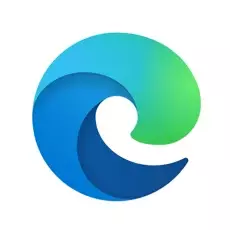
Microsoft Corporation
Pris: Gratis

nedlasting
Pris: Gratis
Mac os
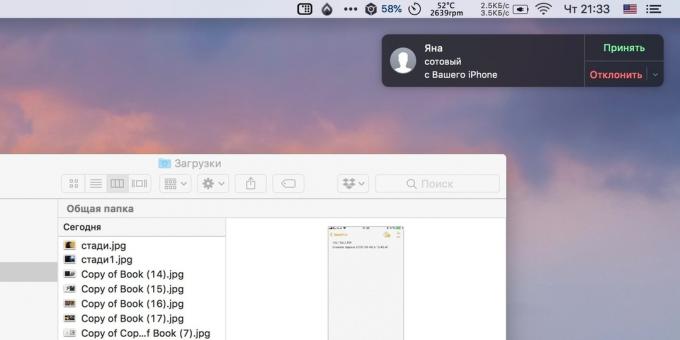
Hvis du er en glad eier av iPhone og Mac, trenger du ikke å utføre flere trinn. Enheter gjenkjenner hverandre hvis både Bluetooth og Wi-Fi er slått på og de er koblet til det samme trådløse nettverket.
For å motta anrop fra iPhone på macOS, klikker du i iOS "Innstillinger" → "Telefon" → "På andre enheter" og aktiverer bryteren "Tillat samtaler" og sjekker Mac. Og du kan dele filer og annet innhold via AirDrop -elementet i Del -menyen.
Linux
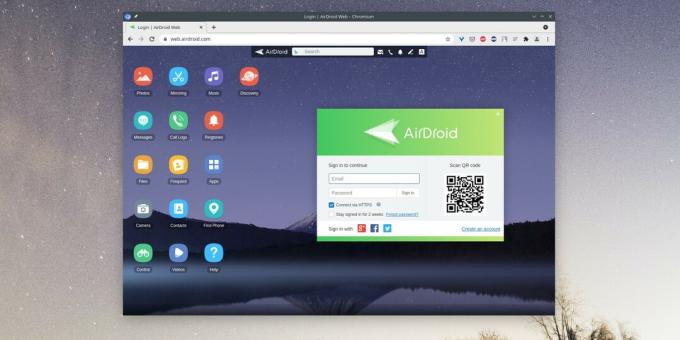
Koble iOS og Linux er også fullt mulig, men bare ved hjelp av en nettleser. Installer AirDroid -appen på iPhone. Åpne deretter i en nettleser på din Linux -datamaskin webversjon AirDroid.
Skann QR -koden som vises på skjermen, og enhetene kobles til - du kan overføre filer, se meldingene dine fra iPhone og så videre.
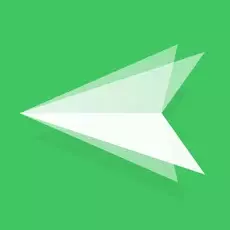
Sand Studio
Pris: Gratis

nedlasting
Pris: Gratis
Les også🧐
- Hvordan koble en annen skjerm til en datamaskin
- Hvordan skifte en iPhone eller iPad på nytt
- Hvordan koble et kamera til en datamaskin
- Slik kobler du kablede og trådløse hodetelefoner til datamaskinen
- Slik avinstallerer du innebygde Android-apper uten root

Jeg er journalist med lidenskap for teknologi og vitenskap. Graver meg inn i Windows -innstillinger, gjør min vanlige TV smart og skifter Android på nytt som en hobby. Jeg er også interessert i rom, historie, zoologi og ser på mange filmer. Jeg elsker å snakke om vanvittige fanteorier og avlaste pseudovitenskapelige myter. Jeg har en forkjærlighet for Linux (men ikke nok til å bruke det hele tiden).
Det autoritative vitenskapelige tidsskriftet Nature skrev om sikkerheten og effektiviteten til "Sputnik V"
Forskere har vist en prototype av en beskyttelsesmaske som kan teste for koronavirus
Hva er revaksinering av koronavirus og hvorfor er det nødvendig? Svarte på hovedspørsmålene